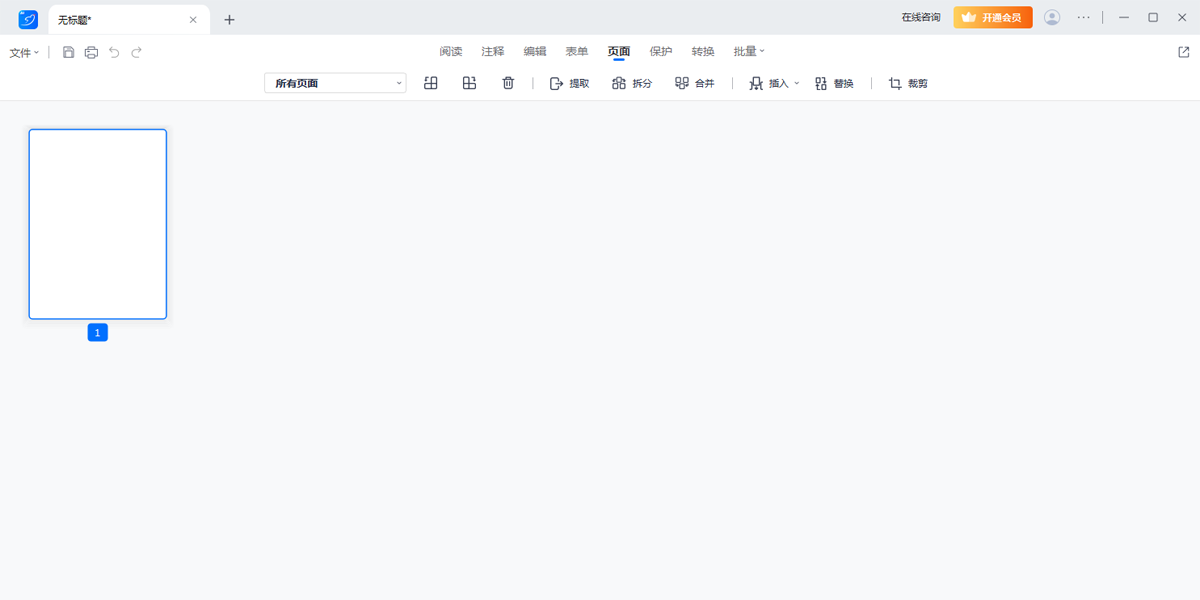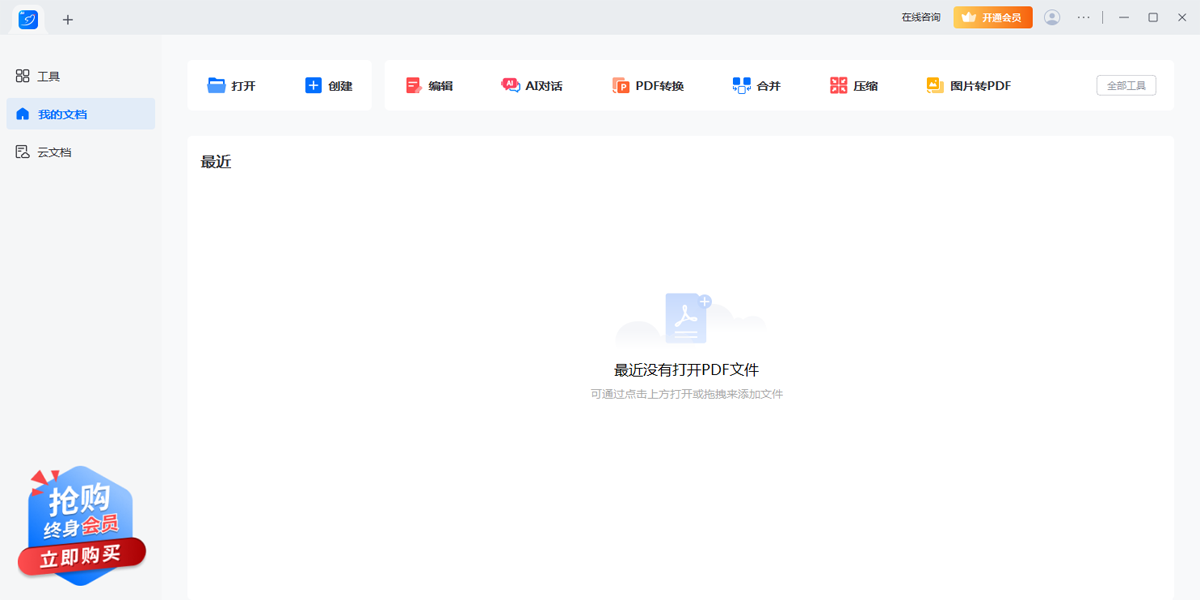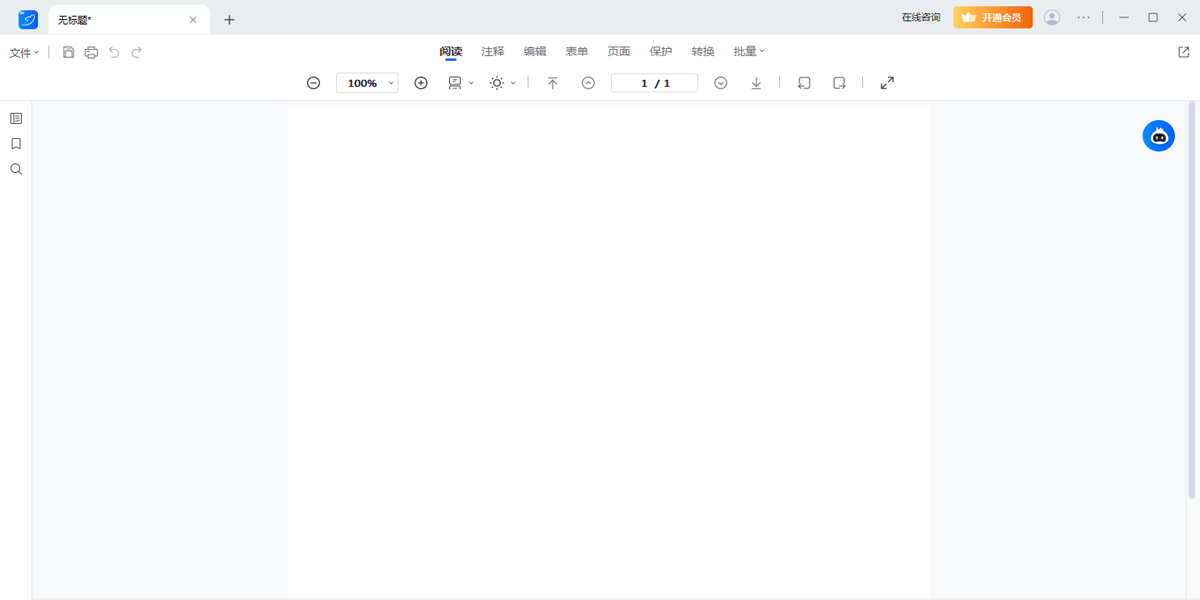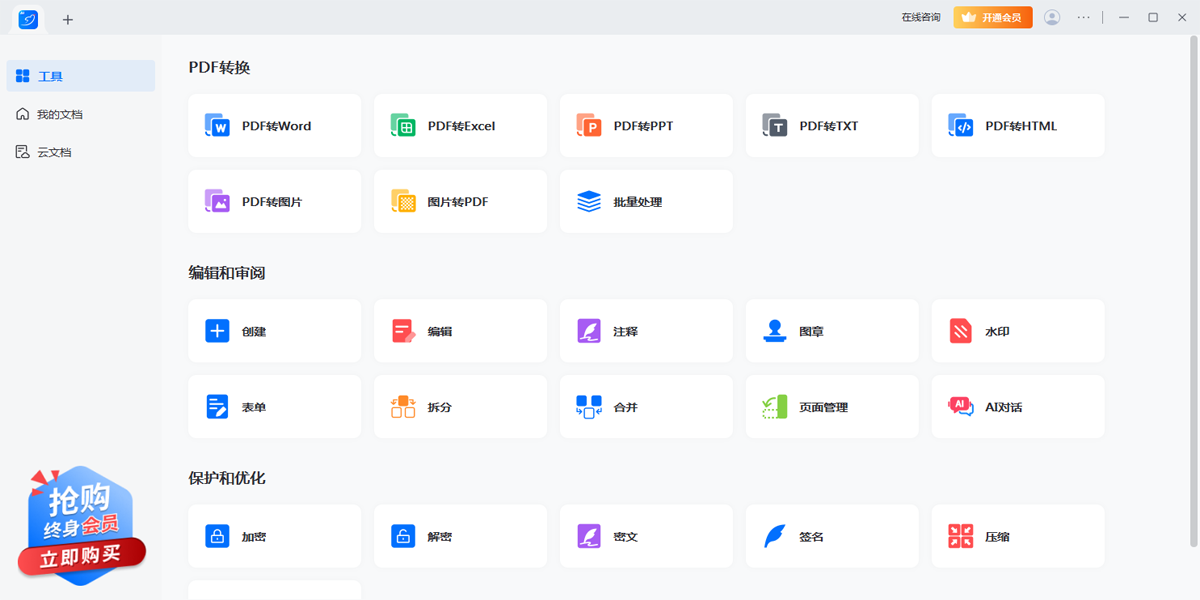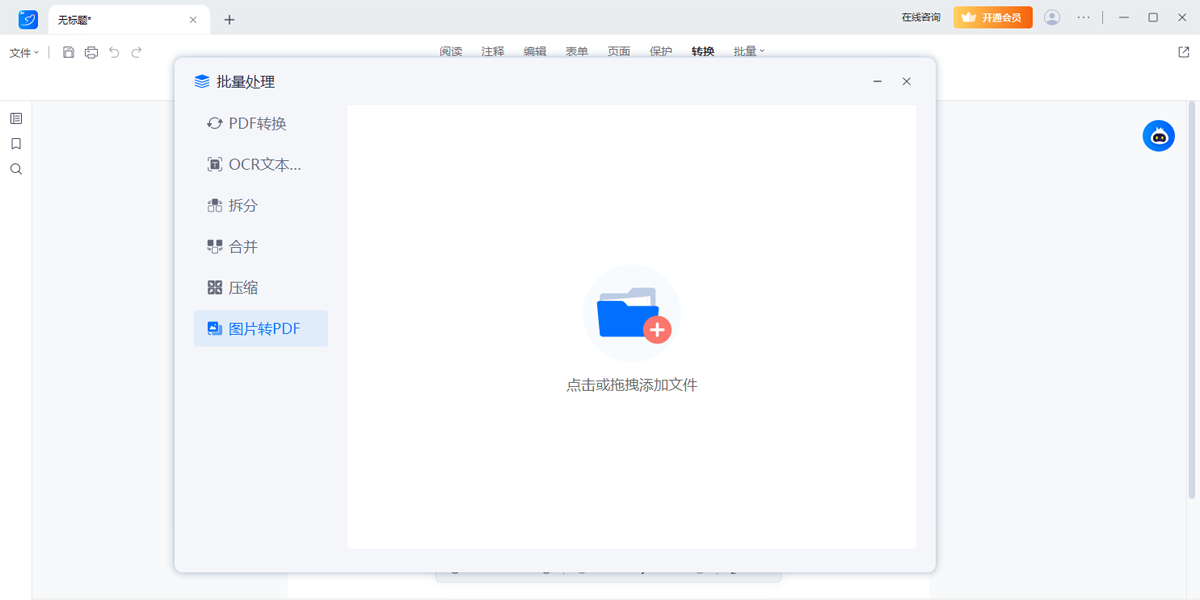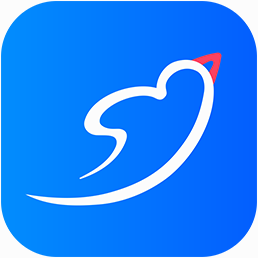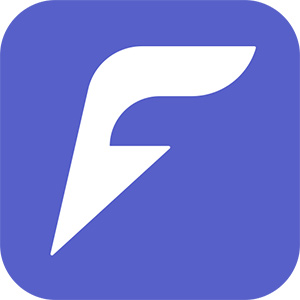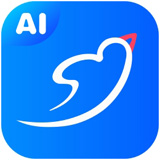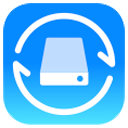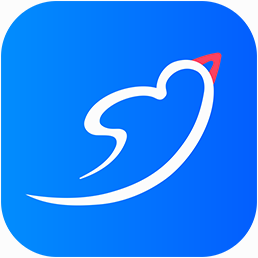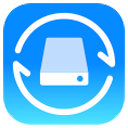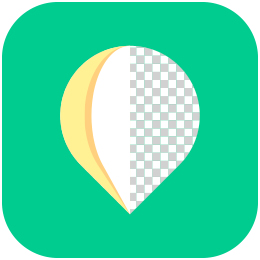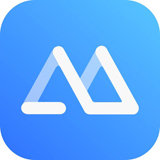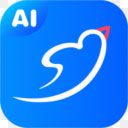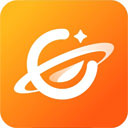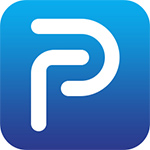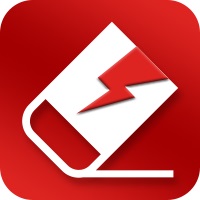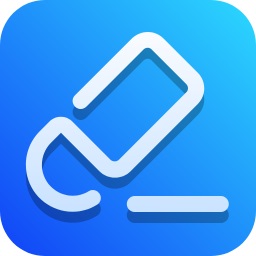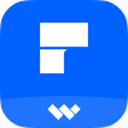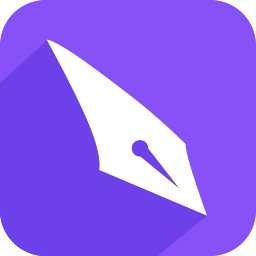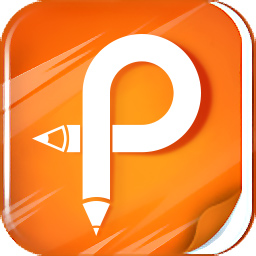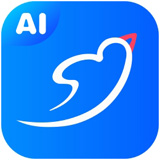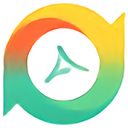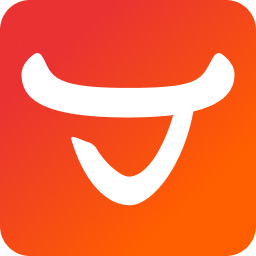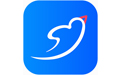
傲软PDF编辑
- 版本:v5.4.2.0005
- 大小:1.85MB
- 更新:2025-12-04
- 下载:5307次
- 语言:简体中文
- 授权:免费
-
评分:

- 系统:winall/win7/win10/win11
软件简介
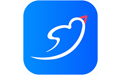 傲软PDF编辑(已升级为轻闪PDF)是一款简单易上手的PDF编辑器。当前傲软PDF编辑正式升级为轻闪PDF。轻闪PDF整合了编辑、转换、压缩等既有的功能,以全新的品牌理念、视觉形态、产品功能出发,将会给用户带来更加安全稳定、人性化、有活力的软件服务,让用户在使用PDF文档时的体验更加轻松、简便。可以轻松搞定PDF编辑、转换、压缩、合并、标注,一键移除密码、水印。
傲软PDF编辑(已升级为轻闪PDF)是一款简单易上手的PDF编辑器。当前傲软PDF编辑正式升级为轻闪PDF。轻闪PDF整合了编辑、转换、压缩等既有的功能,以全新的品牌理念、视觉形态、产品功能出发,将会给用户带来更加安全稳定、人性化、有活力的软件服务,让用户在使用PDF文档时的体验更加轻松、简便。可以轻松搞定PDF编辑、转换、压缩、合并、标注,一键移除密码、水印。
使用傲软PDF编辑,你会发现编辑PDF文件和编辑Word文件一样简单,你可以流畅地在软件中修改和编辑文字,添加图片,页面管理等。软件内含丰富实用的PDF工具,能很好地帮助个人用户及企业解决PDF文件处理问题。

友情提示:
亲爱的用户您好,不瞻光霁,荏苒五载,傲软PDF团队已经陪伴用户走过了5年的时光,这期间,傲软团队更新不辍,为大家提供了如:PDF文档的编辑、转换、压缩、OCR识别等各种丰富功能。现因市场变化、战略调整、业务结构等因素影响,我们决定将【傲软PDF编辑】、【傲软PDF转换】、【傲软PDF压缩】正式合并升级为【轻闪PDF】
特别要注意的是:傲软PDF编辑正式升级为轻闪PDF,两款软件账号不互通,您可通过以下方法解决。
1、升级后的轻闪PDF会员是否与原会员权益互通?
各项软件的账号是不互通的,故会员无法同步使用。但您可以通过提交工单、QQ群、客服电话等方式联系傲软客服支持(请提供购买时的订单号),将您原有的会员权益转为轻闪PDF会员。
2、品牌升级后,傲软PDF编辑/傲软PDF转换/傲软PDF压缩是否还可以正常使用?
用户仍可通过下列提供的入口下载并使用傲软PDF编辑等软件,但是原软件可能存在部分功能不稳定的情况,且将停止更新维护,而升级后的【轻闪PDF】将会保持长期更新维护、开发新功能。
3、联系方式
轻闪PDF交流群:1053878983;工作时间:周一至周五上午9:00-12:00 下午13:30-18:00
PDF编辑如此简单,来看一看新升级的优势有哪些吧。
使用轻闪PDF,你会发现编辑PDF文件和编辑Word文件一样简单,你可以流畅地在软件中修改和编辑文字,添加图片,页面管理等。软件内含丰富实用的PDF工具,能很好地帮助个人用户及企业解决PDF文件处理问题。
1、文本、图片编辑及页面管理
编辑模式下,轻闪PDF编辑支持直接修改文字内容、颜色、大小;修改文档布局;插入、删除、旋转和调整图片;添加矩形链接即可快速跳转指定页面。此外,软件还支持旋转、裁剪和移动页面等功能。
2、文本识别和提取
OCR功能可以帮助你将PDF扫描文件中的内容识别为可编辑文本,让您可以编辑PDF扫描件,并提取文件中的内容。
3、添加和移除水印
轻闪PDF支持在文件上添加水印,此外,你还可以移除收到文件中的水印,方便查看。无论是文本水印还是图片水印,都可以轻松添加和删除。
4、合并和分割PDF文件
轻闪PDF可以将PDF文件分割成多个页面,还可以插入、删除PDF页面。同时,软件还支持将PDF及其他格式文件合并成一个PDF文件。
5、快速转换PDF文件
此PDF编辑工具内置转换功能,它能够帮您将PDF转换为Word、Excel、HTML、Text、PPT等,也可以将Office格式秒变PDF格式。转换完成的文件能够保留原始数据、样式及布局。
6、轻松制作PDF表单
使用这款PDF编辑器可以帮助你快速创建PDF表单,制作申请表格、问卷调查等,节省纸张同时还能高效收集信息。不仅如此,你还可以一键导入、导出表单中的数据。
7、高亮、标注和注释
轻闪PDF不仅是一款全面、强大的PDF编辑软件,同样可以充当你日常生活中的PDF阅读器。它可以满足你阅读PDF文件、高亮文件内容以及标注的需求。此外,在阅读过程中,你可以添加注释,方便重点内容的记忆,也可以在传阅文件时方便信息的交流。
傲软PDF编辑软件特色
傲软PDF编辑安装步骤
在天极下载站下载,双击打开安装包,点击“立即安装”,耐心等待安装完成即可
傲软PDF编辑官方电脑端使用方法
傲软PDF编辑官方电脑端常见问题
小编寄语
您可以使用傲软PDF编辑轻松编辑PDF文本/图表、添加图片、文字、水印及PDF页面管理等,工作效率瞬间提升!
相关文章推荐
- 3款PC端人气超高的PDF编辑器推荐 07-13
- 6款傲软旗下值得下载使用的软件分享 07-07
- 傲软PDF编辑能分享到微信吗_账户ID在哪里看 06-14
- 傲软PDF编辑可以改语言吗_怎样添加文字 06-13
- 不登录傲软PDF编辑可以用吗_意外关闭能找回吗 05-23
- 傲软PDF编辑如何更换背景_怎样识别文字内容 05-20
- 傲软PDF编辑开通会员流程_会员都有什么功能 05-20
- 傲软PDF编辑可以压缩文件吗_在哪转换文件格式 05-18
- 傲软PDF编辑会员多少钱_开通会员后能退款吗 05-17
- 怎么用傲软pdf编辑添加密码_如何插入空白页 05-17
- 傲软PDF编辑创建PDF的方法_怎样添加图片 05-13
相关专题

-
查看下载
 随乐游云游戏 游戏工具 | 2025-12-30 随乐游云游戏PC版是一款好玩的云游戏平台,用户通过这款软件无需担心电脑配置问题便可以直接在电脑上运行绝大部分端游,游戏随时随地玩,后台有强大的技术支持,用户注册后可以通过软件直接连接到远程桌面,不需要任何高端处理器和显卡,安装软件后用手机也能操作远程桌面玩高配电脑游戏。感兴趣的朋友愉快来下载使用吧。
随乐游云游戏 游戏工具 | 2025-12-30 随乐游云游戏PC版是一款好玩的云游戏平台,用户通过这款软件无需担心电脑配置问题便可以直接在电脑上运行绝大部分端游,游戏随时随地玩,后台有强大的技术支持,用户注册后可以通过软件直接连接到远程桌面,不需要任何高端处理器和显卡,安装软件后用手机也能操作远程桌面玩高配电脑游戏。感兴趣的朋友愉快来下载使用吧。 -
查看下载
 用友T3财务普及版 财税管理 | 2025-12-30 T3财务普及版面向成长型企业的总账、存货的日常核算及管理工作,加强内部财务核算、存货核算,实现会计信息化管理,为成长型企业的快速发展奠定坚实的基础管理信息平台。 功能模块包括总帐(现金银行/往来管理/项目.
用友T3财务普及版 财税管理 | 2025-12-30 T3财务普及版面向成长型企业的总账、存货的日常核算及管理工作,加强内部财务核算、存货核算,实现会计信息化管理,为成长型企业的快速发展奠定坚实的基础管理信息平台。 功能模块包括总帐(现金银行/往来管理/项目. -
查看下载
 Secret PDF 密码工具 | 2025-12-30 Secret PDF免费版是一款整洁的PDF加密工具,软件能够帮助用户创建一个特殊的PDF文档,指定的计算机中打开和读取,防止未经授权的用户打开和使用加密文档。
Secret PDF 密码工具 | 2025-12-30 Secret PDF免费版是一款整洁的PDF加密工具,软件能够帮助用户创建一个特殊的PDF文档,指定的计算机中打开和读取,防止未经授权的用户打开和使用加密文档。 -
查看下载
 乐悠客收银 商务管理 | 2025-12-30 乐悠客专注于为零售、餐饮、奶茶等行业提供专业的收银系统解决方案,乐优客收银系统多平台统一设计,采用扁平化界面并重新设计功能布局,快速提升收银效率。开店所需的小票机、扫码枪、钱箱、条码秤、打印机等设备全都已经为您兼容妥当,致力于通过技术创新,帮助商家提升经营效率,降低管理成本。
乐悠客收银 商务管理 | 2025-12-30 乐悠客专注于为零售、餐饮、奶茶等行业提供专业的收银系统解决方案,乐优客收银系统多平台统一设计,采用扁平化界面并重新设计功能布局,快速提升收银效率。开店所需的小票机、扫码枪、钱箱、条码秤、打印机等设备全都已经为您兼容妥当,致力于通过技术创新,帮助商家提升经营效率,降低管理成本。 -
查看下载
 Win8codecs 解码器 | 2025-12-30 Win8codecs解码器是款首个为Win8操作系统所打造的音频视频解码器。安装程序能自动化将流行的解码器安装好,不需要任何设置和调整就可以使用windows media player或media center播放自己的媒体文件。
Win8codecs 解码器 | 2025-12-30 Win8codecs解码器是款首个为Win8操作系统所打造的音频视频解码器。安装程序能自动化将流行的解码器安装好,不需要任何设置和调整就可以使用windows media player或media center播放自己的媒体文件。 -
查看下载
 AIScratch少儿编程 AI编程 | 2025-12-30 AI Scratch不仅仅是一款少儿编程软件,更是开启孩子逻辑思维大门的良好开端。告别枯燥晦涩的代码字符,我们将编程语言转化为色彩丰富的积木块。在AI Scratch的世界里,孩子只需动动鼠标,通过简单的拼搭与拖拽,就能直观地理解计算机逻辑。在一个个动画制作与游戏设计的过程中,培养孩子发现问题、拆解问题和解决问题的核心能力。
AIScratch少儿编程 AI编程 | 2025-12-30 AI Scratch不仅仅是一款少儿编程软件,更是开启孩子逻辑思维大门的良好开端。告别枯燥晦涩的代码字符,我们将编程语言转化为色彩丰富的积木块。在AI Scratch的世界里,孩子只需动动鼠标,通过简单的拼搭与拖拽,就能直观地理解计算机逻辑。在一个个动画制作与游戏设计的过程中,培养孩子发现问题、拆解问题和解决问题的核心能力。
 天极下载
天极下载